教程详情

1. 打开Chrome浏览器。
2. 点击右上角的菜单按钮(三个垂直点),然后选择“设置”。
3. 在设置页面中,点击左侧的“下载”选项。
4. 在下载页面中,找到“默认保存位置”选项。
5. 点击“更改”按钮,然后在弹出的窗口中选择一个新的文件夹作为下载文件的默认保存位置。
6. 点击“确定”按钮,完成设置。
现在,当你在Chrome浏览器中下载文件时,它们将默认保存到您选择的新文件夹中。

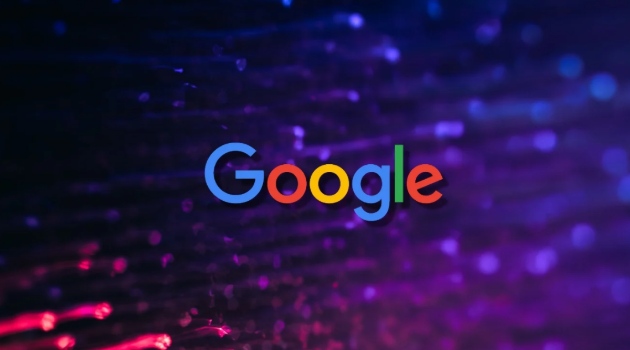 通过图文教程教你修复谷歌浏览器网页字体模糊问题,提升阅读清晰度,改善视觉体验。
通过图文教程教你修复谷歌浏览器网页字体模糊问题,提升阅读清晰度,改善视觉体验。
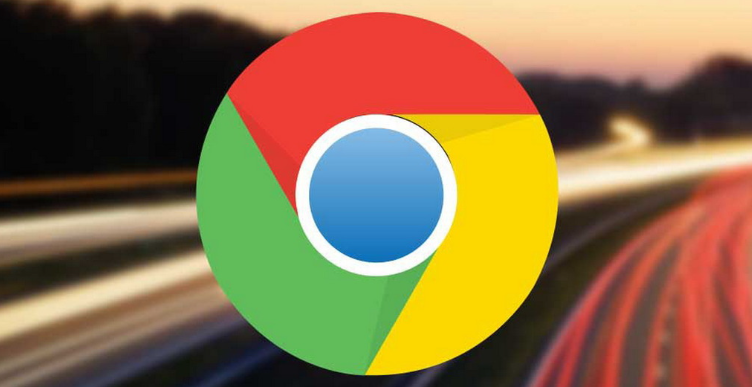 详细介绍2025年Google Chrome浏览器最新版的下载安装及初始设置方法。快速掌握新功能与优化,帮助用户顺利过渡并提升使用效率。
详细介绍2025年Google Chrome浏览器最新版的下载安装及初始设置方法。快速掌握新功能与优化,帮助用户顺利过渡并提升使用效率。
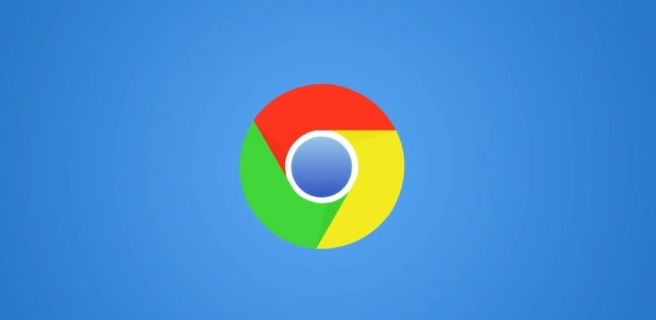 Chrome浏览器集成强大的开发者工具,支持页面调试、网络监控与性能分析,是前端开发的重要助手。
Chrome浏览器集成强大的开发者工具,支持页面调试、网络监控与性能分析,是前端开发的重要助手。
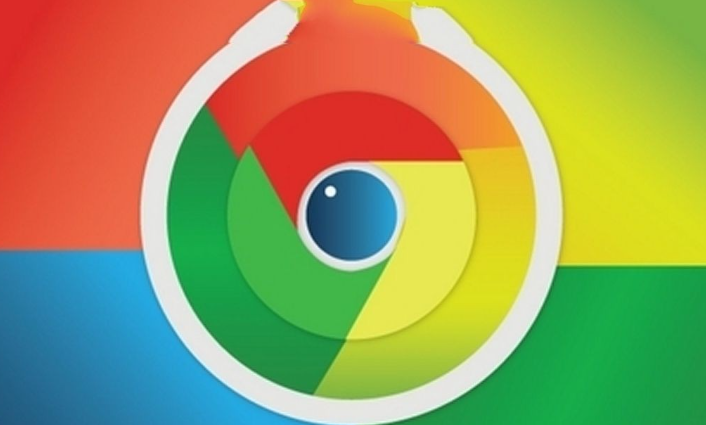 Chrome浏览器插件组合使用操作高效,用户可通过实测掌握最佳组合方法,实现插件功能协同应用,提升浏览器操作效率和任务处理能力,提高日常使用体验。
Chrome浏览器插件组合使用操作高效,用户可通过实测掌握最佳组合方法,实现插件功能协同应用,提升浏览器操作效率和任务处理能力,提高日常使用体验。
 针对视频播放卡顿现象,提供谷歌浏览器缓存清理和硬件加速设置的优化方案,提升播放流畅度。
针对视频播放卡顿现象,提供谷歌浏览器缓存清理和硬件加速设置的优化方案,提升播放流畅度。
 当谷歌浏览器下载任务被取消时,可能与网络异常或浏览器设置有关。通过检查网络连接和调整下载权限,用户可以有效恢复下载任务,避免重复操作。
当谷歌浏览器下载任务被取消时,可能与网络异常或浏览器设置有关。通过检查网络连接和调整下载权限,用户可以有效恢复下载任务,避免重复操作。
